一、前言
最近趁着国补,新买了一台笔本(机械革命极光x),安装完 Windows 系统后,再装一个 Deepin 操作系统。我的笔记本有两个固态硬盘,其中一个 512 G 的固态上装了 Windows 11 操作系统,另一个 1 T 的固态,我分配了 250 G 来安装 Deepin 操作系统。
二 安装前准备
2.1. 磁盘分配
我安装的是 Windows + Deepin 双系统的模式,所以我在 Windows 系统中,通过磁盘管理器分配了 250 G 的空间,具体的分配方式可以参考 电脑如何安装Linux系统 。
2.2 禁用安全启动
禁用安全启动,启动电脑号,按住 F2 (其他机型可能不同,自行百度)进入 Bios 界面,选择左侧的 Security 栏,在右侧将其设置为 Disabled 即可。
然后重启就会进入 U 盘安装界面了。
2.3 U 盘制作
准备一个 U 盘
三、 安装过程
安装的时候有三种选择:
- 全盘安装
- 自定义安装
- 高级安装
我选择的是 高级安装 ,这种模式下可以自己定义各个分区的大小,根据之前使用 Linux 系统的经验,我作出如下分配:
| 挂载点 | 分区 | 分区类型 | 大小 |
|---|---|---|---|
| /boot/efi | EFI | vfat | 800 M |
| swap | 交换分区 | swap area | 32 G(32786 M) |
| / | 根目录 | ext4 | 80 G(81,920 M) |
| /home | 家目录 | ext4 | 138G (剩余的空间) |
分配完成后,如下所示
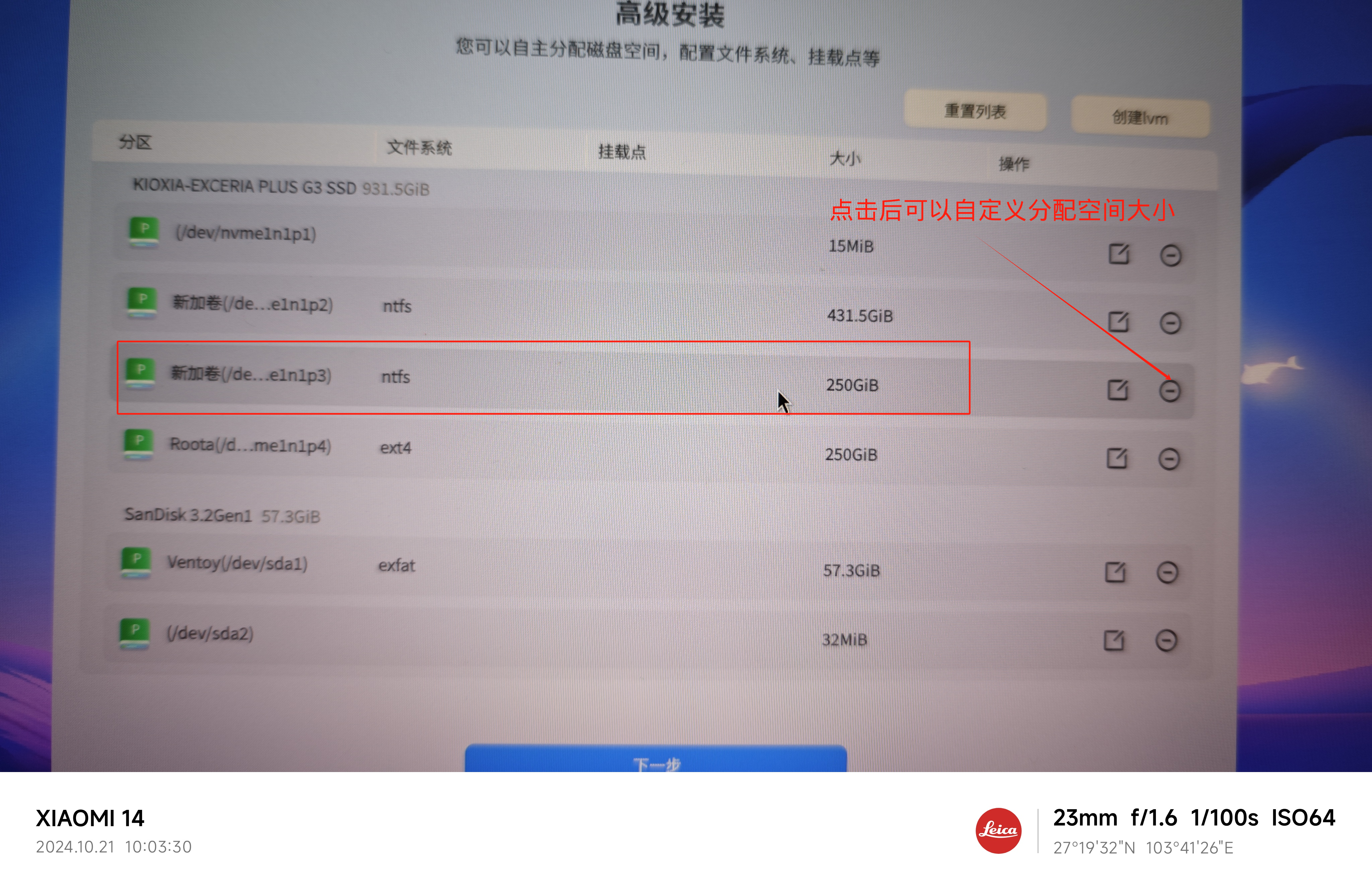
点击下一步就可以开始安装了
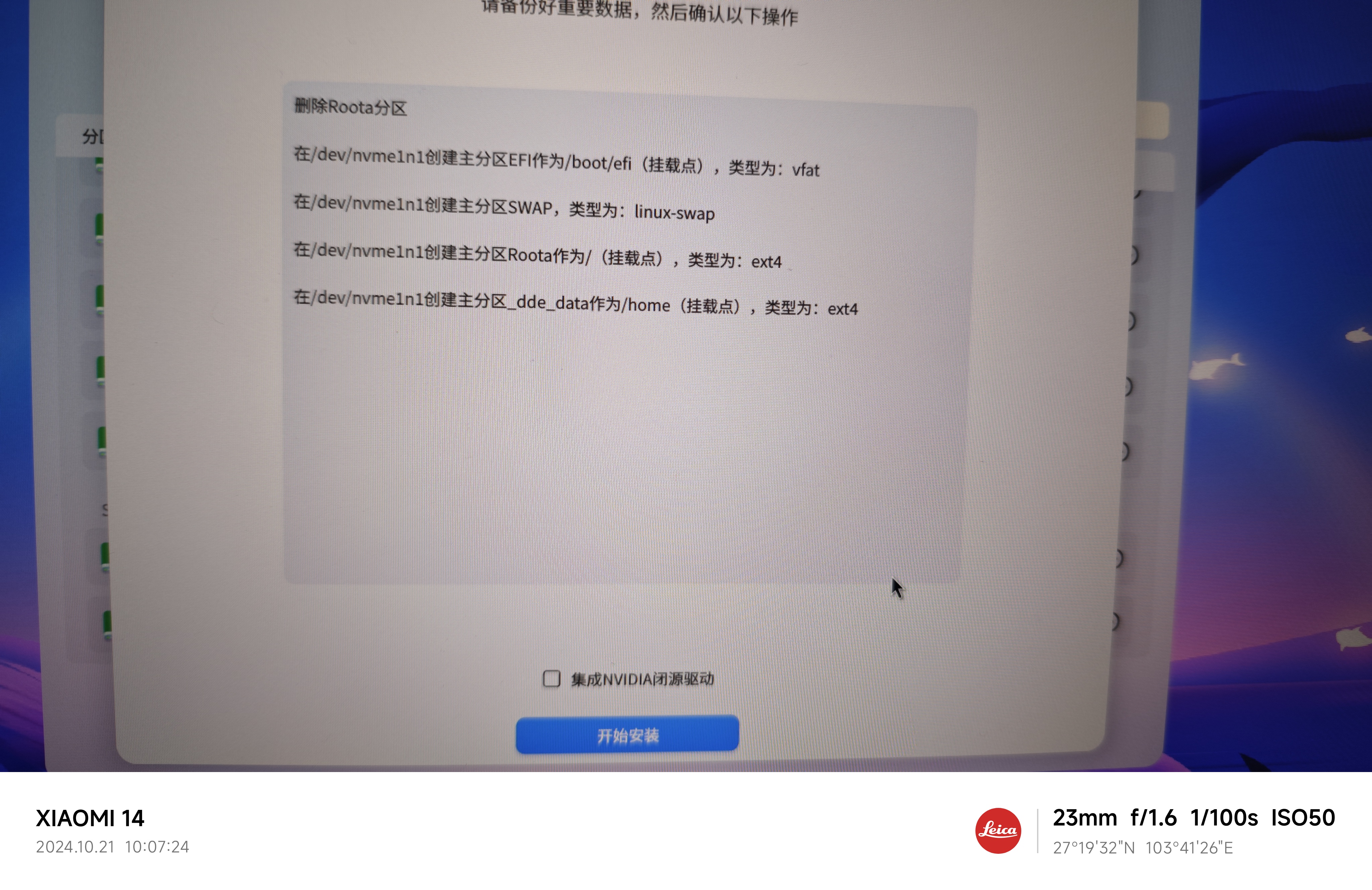
安装完成后,根据自己的习惯,设置账号密码等,就可以了。
标签:操作系统,23,Windows,Deepin,安装,分配 From: https://www.cnblogs.com/marshalby2/p/18493616